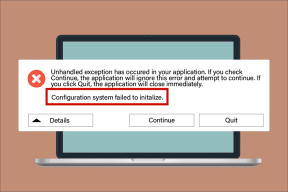Kā novērst iTunes Windows 10 instalēšanas pakotnes kļūdu
Miscellanea / / December 02, 2021
iTunes ir ļoti uzpūsta programma. Tas ir lēns, neveikls un nožēlojami darbojas operētājsistēmā Windows 10. Un fakts, ka tas ir atkarīgs no vairākām saistītām lietojumprogrammām, lai tā darbotos pareizi, tikai pasliktina pieredzi. Pēc tam ir bēdīgi slavenā Windows Installer Package kļūda, kas var iedragāt jūsu ikdienu.

Parasti kļūda “Windows Installer Package” tiek parādīta ikreiz, kad mēģināt atjaunināt vai atkārtoti instalēt iTunes. Tā ir bijusi zināma problēma vairākus gadus un rodas konfliktu dēļ ar Apple Software Update utilītu, kas sākotnēji tika instalēta kopā ar iTunes.
Par laimi, tālāk uzskaitītajiem risinājumiem vajadzētu palīdzēt jums uz visiem laikiem apiet šo kļūdu. Tātad, sāksim.
Arī Guiding Tech
Izlabojiet Apple programmatūras atjauninājumu
Nepareizi konfigurēts Apple Software Update gadījums, visticamāk, ir vaininieks aiz kļūdas “Windows Installer Package”. Tādējādi acīmredzamais veids, kā salabot lietas, ir to salabot. Par laimi, īss lietotņu un funkciju paneļa apmeklējums palīdzēs to izdarīt.
1. darbība: Atveriet izvēlni Sākt, ierakstiet lietotnes un funkcijasun pēc tam noklikšķiniet uz Atvērt.

2. darbība: Parādīto programmu sarakstā noklikšķiniet uz Apple Software Update un pēc tam noklikšķiniet uz Modificēt.

3. darbība: Uznirstošajā logā noklikšķiniet uz Labot un pēc tam izpildiet atlikušos ekrānā redzamos norādījumus, lai labotu Apple programmatūras atjauninājumu.

4. darbība: Noklikšķiniet uz Pabeigt, kad tiek prasīts pabeigt Apple programmatūras atjauninājuma labošanu.

5. darbība: Lejupielādējiet iTunes no Apple oficiālās vietnes.
Lejupielādēt iTunes
6. darbība: Palaidiet lejupielādēto failu un pēc tam noklikšķiniet uz Labot, kad tas tiek prasīts. Tam vajadzētu pārinstalēt un atjaunināt iTunes uz jaunāko versiju, un, visticamāk, jums nevajadzētu sastapties ar kļūdu “Windows Installer Package”.

Ja atkal rodas kādas problēmas, apskatīsim tālāk norādītās kartītes.
Izmantojiet Microsoft programmu instalēšanas un atinstalēšanas problēmu risinātāju
Gadījumos, kad šķiet, ka Apple programmatūras atjauninājuma labošana nedarbojas, jums ir jāizmanto Microsoft programmu instalēšanas un atinstalēšanas problēmu risinātājs. Šī utilīta nosaka un novērš pastāvīgās problēmas ar instalētajām lietojumprogrammām. Šajā gadījumā jums tas ir jākonfigurē, lai noņemtu Apple Software Update. Pēc tam varat bez problēmām atkārtoti instalēt jaunāko iTunes versiju.
1. darbība: Lejupielādējiet Microsoft programmu instalēšanas un atinstalēšanas problēmu risinātāju un pēc tam palaidiet lejupielādēto failu.
Lejupielādējiet Microsoft programmu instalēšanas un atinstalēšanas problēmu risinātāju
2. darbība: Noklikšķiniet uz Tālāk un pēc tam uzgaidiet brīdi, kamēr rīks skenē iespējamās problēmas jūsu datorā.

3. darbība: Atlasiet Atinstalēšana. Vēlreiz uzgaidiet brīdi, kamēr rīks skenē ar reģistru saistītas problēmas.

4. darbība: Programmu sarakstā atlasiet Apple Software Update un pēc tam noklikšķiniet uz Tālāk.

5. darbība: Noklikšķiniet uz Jā, mēģiniet atinstalēt, kad tas tiek prasīts.

6. darbība: Noklikšķiniet uz Aizvērt, lai izietu no Microsoft programmu instalēšanas un atinstalēšanas problēmu risinātāja.

Mēģinājums pārinstalēt jaunāko iTunes versiju turpmāk neradīs problēmas. Ja kļūdu atkārtojat, palaidiet Microsoft programmu instalēšanas un atinstalēšanas problēmu risinātāju, atinstalējiet iTunes papildus Apple Software Update un pēc tam mēģiniet vēlreiz.
Arī Guiding Tech
Izmantojiet trešās puses noņemšanas rīku
Reti Microsoft programmu instalēšanas un atinstalēšanas problēmu novēršanas rīks var neizdoties novērst kļūdu “Windows Installer Package”. Šādos gadījumos jums ir jālejupielādē un jāinstalē bezmaksas trešās puses atinstalētājs, piemēram, Revo atinstalētājs, Absolūtais atinstalētājs, vai CCleaner lai izdzēstu iTunes un visas saistītās lietojumprogrammas.
Šie rīki nodrošina arī iespēju pilnībā noņemt atlikušos failus un reģistra atslēgas, tādējādi nodrošinot tīru lapu iTunes pārinstalēšanai pēc tam. Izvēlēsimies Revo atinstalētāju un redzēsim to darbībā.
Piezīme: Šie rīki nenoņems jūsu mūzikas bibliotēku vai iPhone/iPad dublējumkopijas. Bet, lai būtu drošāka, apsveriet iespēju tos kopēt uz citu vietu. Jūsu mūzikas bibliotēka atrodas jūsu Windows lietotāja konta mapē Mūzika, kamēr jūsu dublējumkopijām var piekļūt, palaist lodziņā ierakstot '%APPDATA%\Apple Computer\MobileSync' (nospiediet Windows+R).
1. darbība: Lejupielādējiet un instalējiet Revo Uninstaller bezmaksas versiju.
Lejupielādējiet Revo atinstalētāju
2. darbība: Ar peles labo pogu noklikšķiniet uz Apple Software Update un pēc tam noklikšķiniet uz Atinstalēt.

Piezīme: Ja atlasot opciju Atinstalēt, iTunes nevar noņemt, izmantojiet opciju Forced MSI Uninstall.
3. darbība: Revo atinstalētājs automātiski izveido sistēmas atjaunošanas punktu un liks jums noņemt iTunes. Noklikšķiniet uz Jā, lai apstiprinātu.

4. darbība: Pēc iTunes noņemšanas atlasiet radio pogu blakus Advanced un pēc tam Skenēt, lai meklētu atlikušos vienumus.

5. darbība: Noņemiet visus atklātos reģistra ierakstus un pēc tam noklikšķiniet uz Tālāk.

6. darbība: Noņemiet visas atlikušās mapes, kas saistītas ar iTunes, un pēc tam noklikšķiniet uz Pabeigt.

7. darbība: Atkārtojiet šo procedūru citai ar iTunes saistītai programmatūrai savā sistēmā šādā secībā:
- Apple programmatūras atjauninājums
- Apple mobilo ierīču atbalsts
- Labdien
- Apple lietojumprogrammu atbalsts 32 bitu
- Apple lietojumprogrammu atbalsts 64 bitu
Pēc tam restartējiet datoru un pēc tam instalējiet jaunāko iTunes versiju. Pastāv maza iespēja, ka atkal tiks parādīta kļūda “Windows Installer Package”.
Arī Guiding Tech
Laiks atpūsties, bet...
Cerams, ka iepriekš minētie risinājumi darbojās, un jūs esat veiksmīgi pārinstalējis vai atjauninājis iTunes. Tomēr jūs varat arī apsvērt pārejot uz iTunes Windows Store versiju un pilnībā atteikties no līdzīgām galvassāpēm nākotnē.
Īsāk sakot, tas ir mazāk uzpūsts nekā tā darbvirsmas līdzinieks, šķiet nedaudz mazāk lēns veiktspējas ziņā un tiek automātiski atjaunināts kopā ar citām Windows veikala lietotnēm. Izklausās labi, vai ne?
Iegūstiet iTunes vietnē Windows Store
Migrēšana uz iTunes veikala versiju ir arī nesāpīga, jo esošās dublējumkopijas un mūzikas bibliotēkas tiek importētas no pašreizējās instalācijas automātiski. Ja vien jūs neizmantojat Windows 10, nav iemesla, kāpēc jums nevajadzētu pārslēgties.
Nākamais: vai iTunes dublējumkopiju dēļ jūsu primārajā cietā diska nodalījumā trūkst vietas? Noklikšķiniet uz tālāk esošās saites, lai uzzinātu, kā tos pārvietot uz citu nodalījumu vai disku.